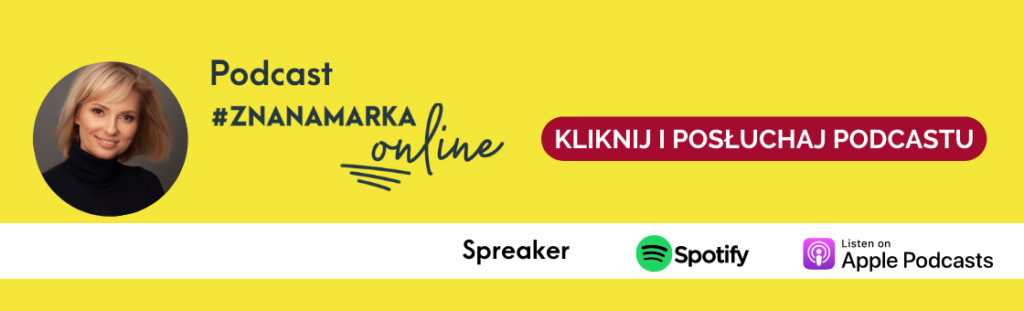Creator Studio to narzędzie, dzięki któremu możesz zarządzać swoimi profilami na Facebooku i Instagramie z poziomu komputera. Nie potrzebujesz już smartfona ani tabletu z zainstalowaną aplikacją, żeby zamieszczać posty i filmy na Instagramie. W artykule opowiem Ci, jak planować publikacje, dodawać zdjęcia, ustawiać hashtagi i wgrywać filmy na IGTV.
Jednak zanim pokażę i opiszę poszczególne funkcje Creatora Studio, muszę przypomnieć Ci o bardzo ważnej sprawie. Dostęp do narzędzia masz, gdy prowadzisz konto firmowe na Facebooku. O tym, jak połączyć konto na Instagramie z Facebookiem opowiadam w poprzednim artykule, Creator Studio – jak połączyć konto na Instagramie z kontem na Facebooku. Jeśli jeszcze go nie czytałeś, zapraszam do lektury, ponieważ jest idealnym wstępem do tego, o czym dziś przeczytasz.
Zapraszam Cię do obejrzenia materiału video do samego końca, ponieważ zdradzę Ci dwa świetne tipy. Po pierwsze, jak dodawać filmy dłuższe niż 15 minut na IGTV, a po drugie, o czym nie zapomnieć, publikując materiał video!
Pierwsze kroki z Creator Studio
Aby skorzystać z Creatora Studio, odwiedź stronę facebook.com/creatorstudio i zaloguj się na profil firmowy albo wejdź na swój fanpage i tam w górnym poziomym menu znajdź zakładkę Creator Studio.
Poznaj fundamenty budowania biznesu online.
Opracuj strumienie przychodów, niezależnie od tego, na jakim jesteś etapie.
Naucz się wykorzystywać marketing online do budowania zasięgów.
DOŁĄCZ do Akademii Smart Brand.
Główna strona Creatora Studio to widok Facebooka, który otwiera się automatycznie, ale w górnym poziomym menu masz dwie ikony, Facebooka i Instagrama. Dziś mówimy o Instagramie, więc pierwsze co zrób, to kliknij ikonę IG. Od razu przenosisz się do zasobów Twojego konta na Instagramie, czyli do biblioteki publikacji.
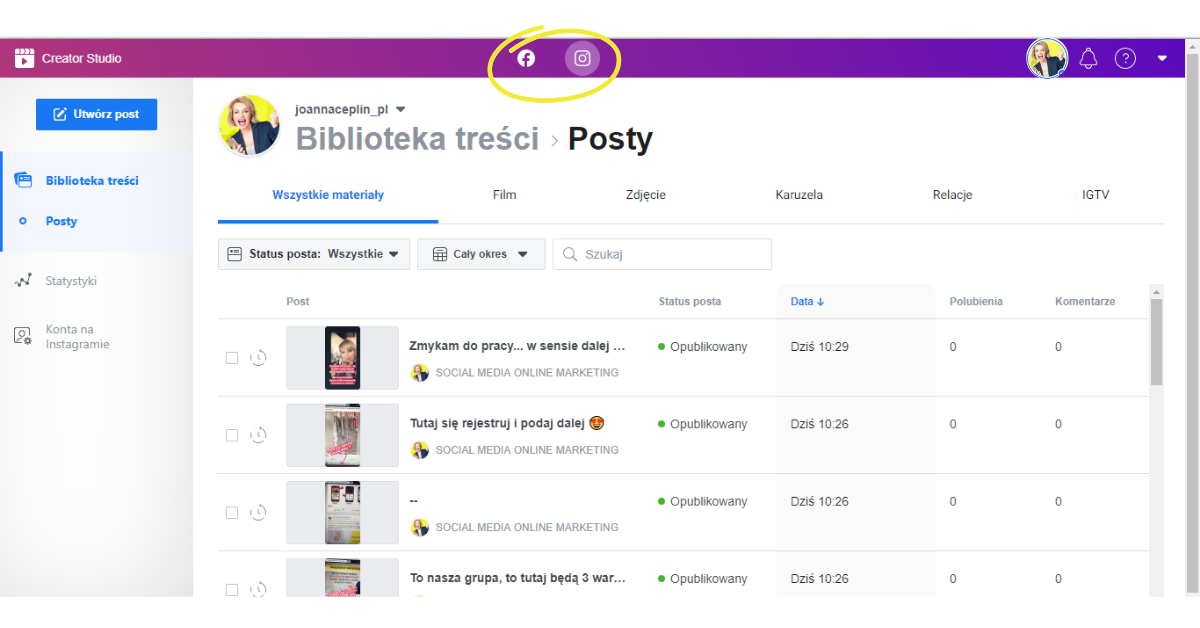
Jakie treści można publikować na Instagramie, korzystając z Creatora Studio
W lewym górnym rogu widzisz przycisk Utwórz post. Klikając go, a zobaczysz, że możesz stworzyć post w Aktualnościach oraz wgrać film na InstagramTV. Mam nadzieję, że wiesz już, co to jest IGTV i zaczynasz korzystać z tej aplikacji, ale jeśli nie, to pozwól, że wyjaśnię. Jest to aplikacja, która połączona z kontem na Instagramie daje Ci możliwość zamieszczania dłuższych materiałów video na IG. Jeśli chcesz zobaczyć, jak to wygląda, zapraszam na mój profil @joannaceplin_pl, gdzie znajdziesz sporo materiałów video opublikowanych właśnie za pomocą IGTV.
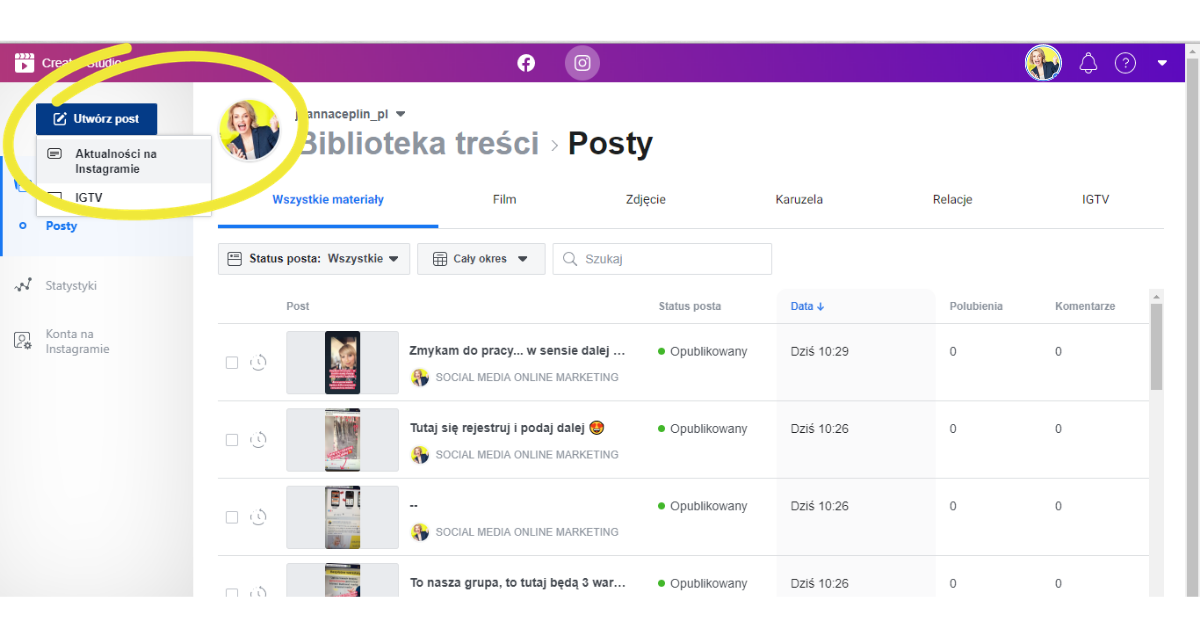
Publikując na Instagramie, masz do wyboru trzy opcje formatów graficznych i zdjęć, które możesz dodać, czyli pojedyncze zdjęcie, karuzelę albo film. Niestety w momencie, gdy piszę ten artykuł, nie ma opcji dodawania Stories na Instagram z komputera, ale dobra wiadomość jest taka, że Creator Studio jest co chwilę ulepszany i aktualizowany, więc kto wie, może niebawem pojawi się i ta możliwość.
Jak opublikować post na Instagramie — instrukcja krok po kroku
- Kliknij, Utwórz post.
- Wybierz opcję Aktualności na Instagramie.
- W oknie, które Ci się pojawiło, wpisz tekst. Bardzo pomocne jest to, że widzisz, ile znaków możesz wykorzystać, pisząc post oraz liczbę hashtagów do użycia. Przypominam, że w każdym poście na Instagramie możesz zamieścić 30 hashtagów.
- Dodaj również Lokalizację, aby przyciągnąć więcej osób na swoje konto.
- Dodaj grafikę lub zdjęcie do tego posta. Aby to zrobić, kliknij Dodaj zawartość. W tym momencie możesz wybrać, czy chcesz dodać grafiki/zdjęcia z komputera, czy z zasobów wykorzystanych wcześniej na Facebooku.
- Post możesz opublikować tylko na Instagramie albo równocześnie na Facebooku i Instagramie. To bardzo wygodne planując posty!
- Kolejna ważna funkcja, której nie masz w aplikacji Instagrama, to możliwość zaplanowania publikacji. Możesz ten post zapisać w wersji roboczej, ale uwaga, nie będziesz mieć możliwości edycji przed publikacją. Ewentualne błędy skorygujesz dopiero po opublikowaniu posta.
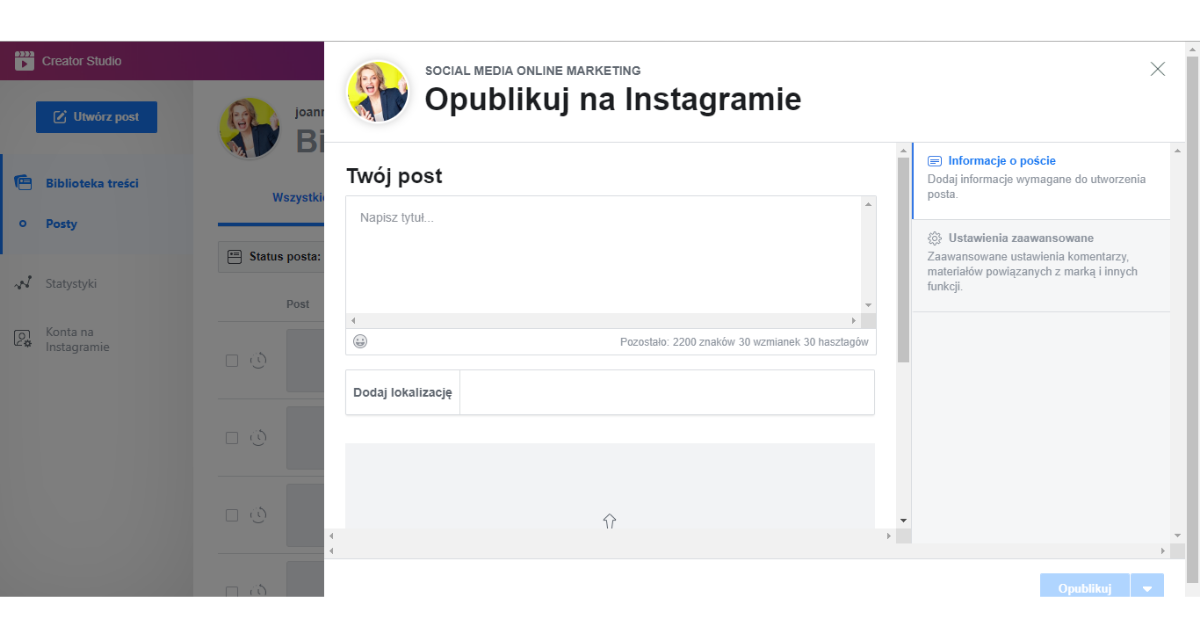
Jak opublikować film na Instagramie — instrukcja krok po kroku
Dodając film na Instagramie, pamiętaj, żeby miał minimalną długość 3 sekundy oraz maksymalną – 60 sekund. Z pewnością zauważyłeś już, że publikując video poprzez Creatora Studio, nie masz możliwości dodania filtrów dostępnych w aplikacji Instagrama. Dlatego warto film przygotować wcześniej i opublikować gotowy materiał.
Przejdźmy do instrukcji, jak krok po kroku opublikować film na IGTV:
- Kliknij, Utwórz post.
- Wybierz opcję IGTV.
- Otworzy Ci się okno, w którym przejdziesz całą ścieżkę publikacji, podobną, jak w aplikacji i skorzystasz z prawie takich samych ustawień.
- Wgraj materiał z komputera albo zaciągnij z zawartości Twojej strony na Facebooku.
- Dodaj tytuł filmu i zrób opis. Tutaj również widzisz ilość znaków do wykorzystania, osób do oznaczenia oraz hashtagów do użycia.
- Dodaj przyciągającą uwagę okładkę, która będzie się wyświetlać na Instagramie, gdy zrobisz minutową zajawkę filmu. Pamiętaj, że publikując film na IGTV, warto na Instagramie zrobić zapowiedź materiału video w aktualnościach. Dokładnie wyjaśniam to w materiale video powyżej tego tekstu, koniecznie obejrzyj!
- Bardzo ważną sprawą przy publikacji filmów na IGTV jest to, że możesz dodać tam klikalny link! Jak wiesz, na Instagramie klikalny link masz tylko w BIO, dlatego warto skorzystać z tej opcji.
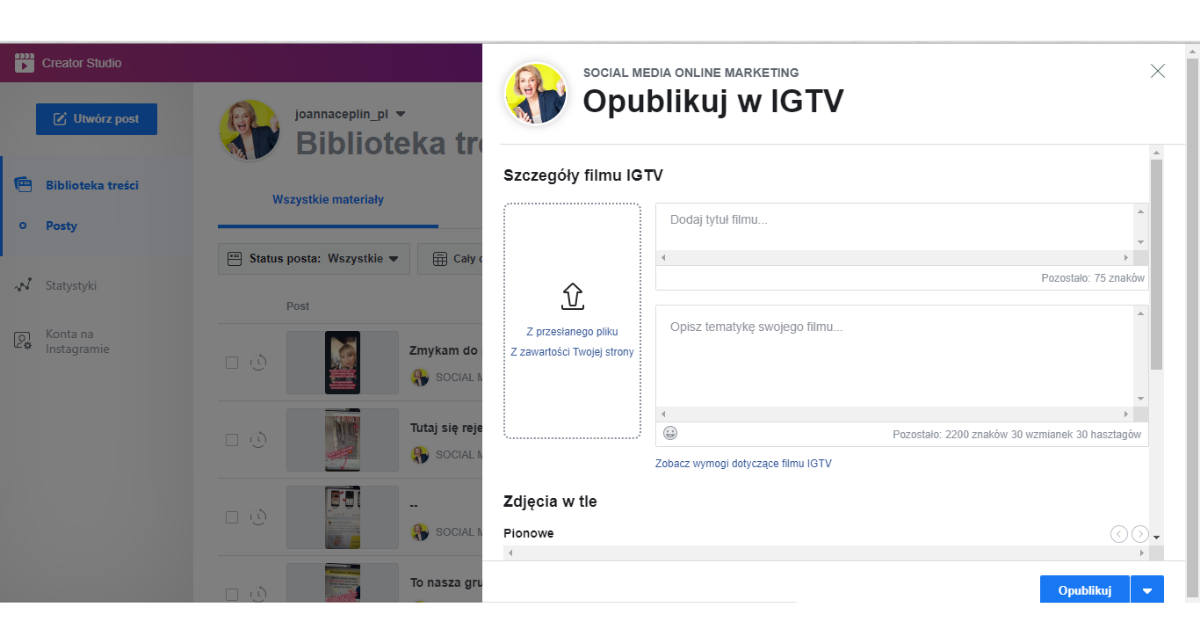
Jak na IGTV wgrać filmy dłuższe niż 15-minutowe
Na koniec tego artykułu mam dla Ciebie prawdziwą petardę! Jestem pewna, że często zastanawiałeś się, w jaki sposób użytkownicy zamieszczają filmy dłuższe, niż 15-minutowe. Oto odpowiedź. Korzystając z Creatora Studio, możesz wgrać na IGTV dłuższe filmy. W materiale video pokazuję dokładnie, w którym miejscu sprawdzisz wymogi dotyczące filmów na IGTV. Znajdziesz tam wszystkie najważniejsze informacje, wiec zachęcam do zapoznania się nimi.
Mam nadzieję, że wskazówki, które dziś Ci przekazałam, pomogą Ci w systematycznym tworzeniu i publikowaniu filmów na IGTV oraz usprawnia działanie na Instagramie.
Zapraszam Cię serdecznie do subskrypcji mojego kanału na YouTube oraz obserwowania mnie na Instagramie. Bądźmy w stałym kontakcie!